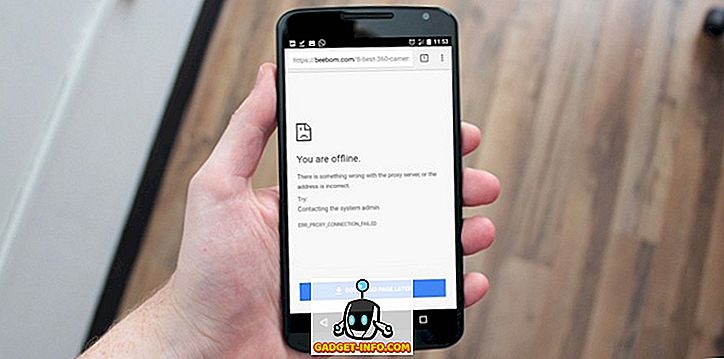Ако сматрате да је ваша интернет веза спорија од онога што би требало да буде или ако приметите да се одређени веб сајтови блокирају током прегледања, то може бити зато што сав ваш интернетски саобраћај пролази кроз проки сервер.
Проки сервер је у основи само још један рачунар који се налази између вас и вашег ИСП-а. Обично се конфигурише у корпоративним окружењима како би се филтрирао мрежни саобраћај који иде до и од рачунара запослених. У овом чланку, показаћу вам како можете да проверите поставке проки сервера да бисте видели да ли ваш рачунар заиста користи проки сервер или не.
У већини случајева нећете моћи да искључите проки сервер, пошто га контролише администратор. Међутим, постоје случајеви када се лични рачунари случајно или злонамерно постављају да користе проки сервер.
Проверите Проки поставке у оперативном систему Виндовс
У оперативном систему Виндовс већина претраживача користиће проки подешавања која су подешена на рачунару. Сваки претраживач има страницу са поставкама за подешавање проки поставки, али они обично повезују само дијалог поставки у Виндовс-у.
У Виндовсу 10 постоје два начина за промену поставки: преко апликације за подешавања или преко традиционалне контролне табле. Овде ћу поменути обе методе, јер је метода контролне табле оно што ћете морати да користите за Виндовс 7, 8 или Виндовс Виста.
Виндовс 10 Сеттингс Апп
Кликните на Старт, а затим кликните на икону зупчаника ( Сеттингс ) на крајњој лијевој страни. У подешавањима, кликните на Нетворк & Интернет .
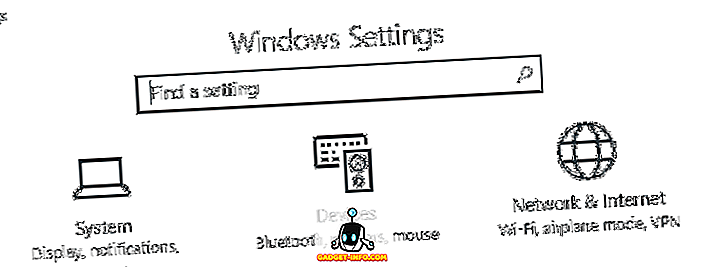
У левом окну кликните на Проки на самом дну.
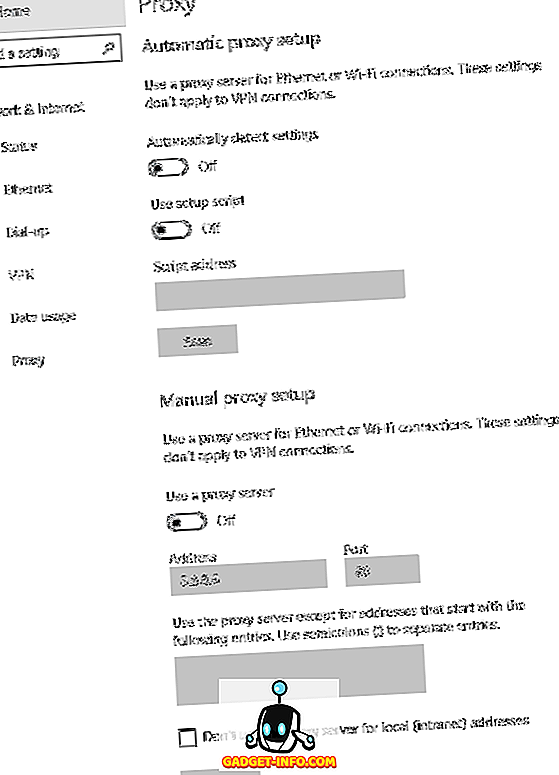
Овде имате сва подешавања која се односе на подешавање прокија у оперативном систему Виндовс. У основи је подељен на две конфигурације: или Аутоматско или Ручно подешавање проксија. У 99% случајева све би требало да буде постављено на Искључено . Ако је све укључено, ваш веб саобраћај може проћи кроз проки.
Контролна табла
Ако користите старију верзију оперативног система Виндовс или ако вам се свиђа стари начин, можете да уредите иста подешавања преко контролне табле. Имајте на уму да било који начин да изаберете да уредите поставке, постоји само један скуп проки поставки у оперативном систему Виндовс.
Када отворите контролну таблу, само кликните на Интернет Оптионс .
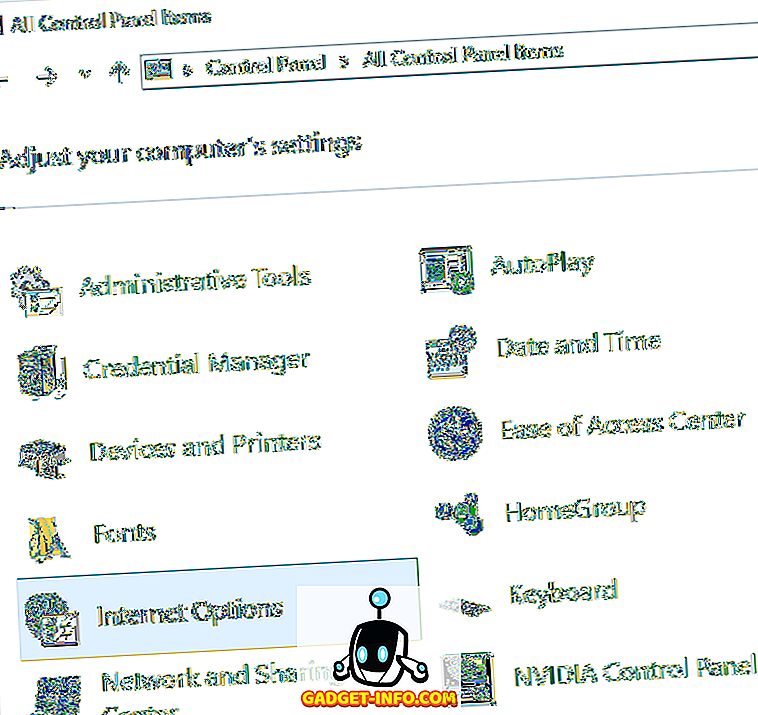
У дијалогу Интернет Оптионс (Интернет опције), идите напријед и кликните на картицу Цоннецтионс (везе), а затим кликните на ЛАН поставке на дну.
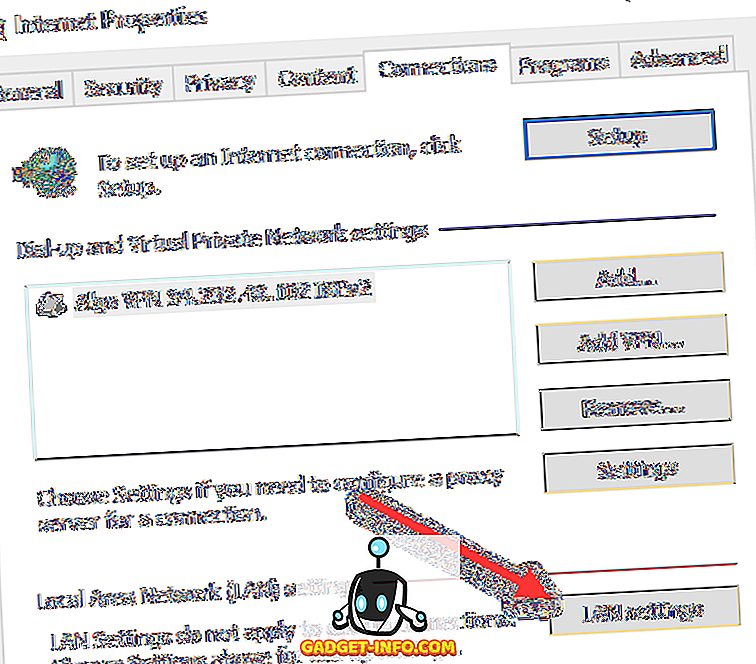
Овде ћете видети сва иста подешавања као у горе приказаној апликацији Подешавања. Све што конфигуришете овде ће се појавити тамо и обрнуто.
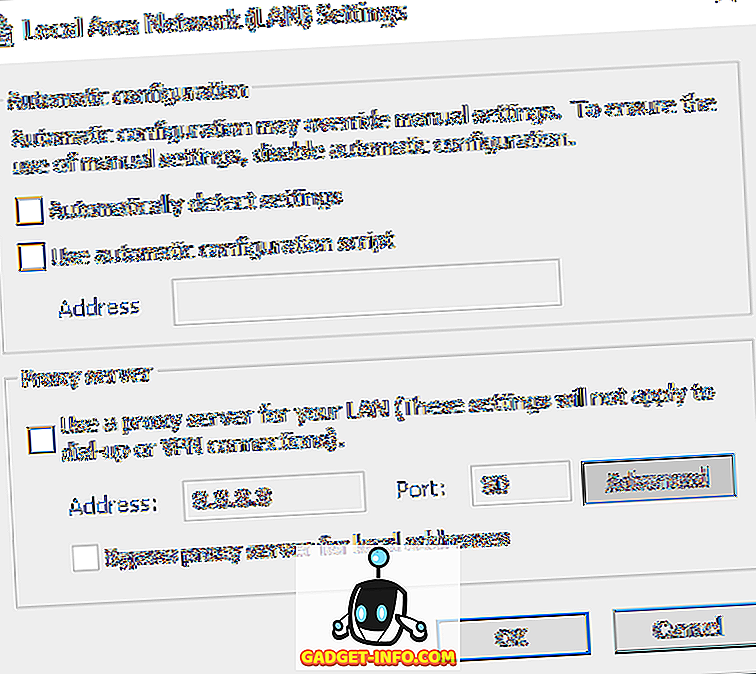
Проверите поставке проки сервера у оперативном систему Мац ОС Кс
Ако користите Мац са ОС Кс, процедура је слична. Морате да промените поставке проки сервера у Систем Преференцес јер је то место где већина претраживача аутоматски проверава.
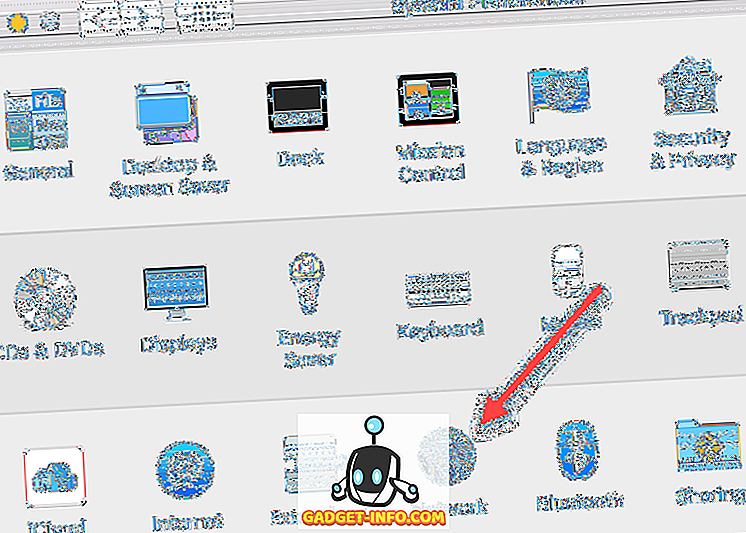
Отворите Систем Преференцес и кликните на Нетворк . На левој страни обавезно изаберите повезану или активну мрежну везу. За сваки тип мрежне везе можете имати различите проки поставке.

На дну кликните на дугме Адванцед . Кликните на картицу Прокиес и видећете хрпу различитих протокола које можете да конфигуришете.
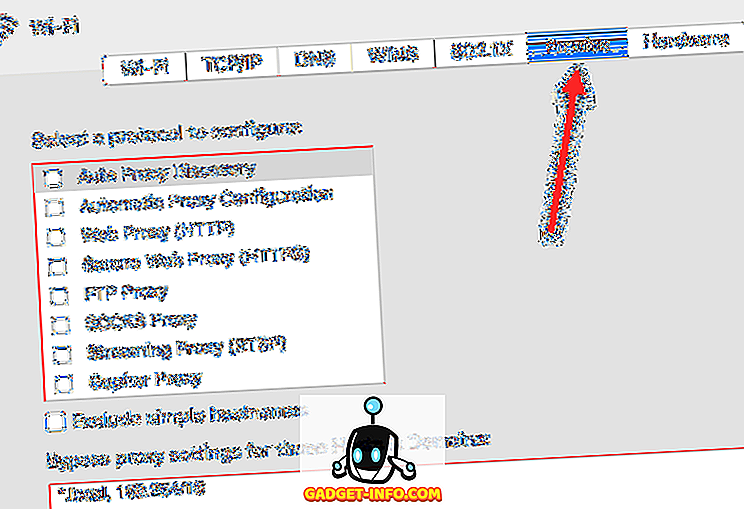
На пример, ако кликнете на Веб Проки (ХТТП), моћи ћете да унесете ИП адресу проки сервера, број порта, корисничко име и лозинку.
Проверите Проки поставке у Линуку
У Линуку, то заиста зависи од дистрибуције коју покрећете. Углавном, ипак, то ће бити нека верзија КДЕ-а или ГНОМЕ-а. На пример, у Линук Минт Циннамон-у, који се у великој мери заснива на ГНОМЕ-у, кликните на дугме, а затим кликните на Систем Сеттингс .
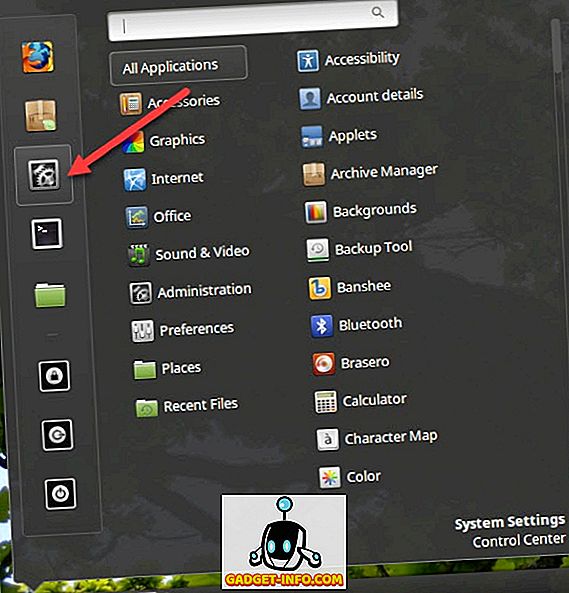
Затим бисте се померили надоле до Хардваре и затим кликните на Нетворкинг .
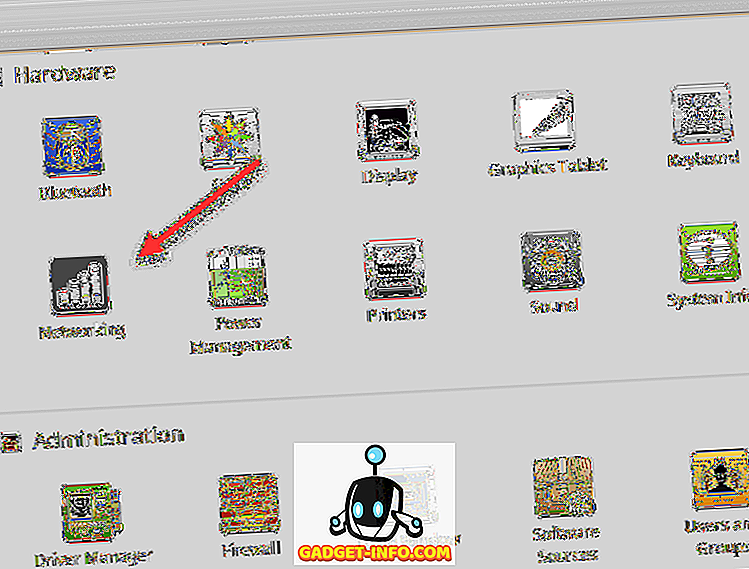
Коначно, ако кликнете на Нетворк Проки, можете изабрати Аутоматиц или Мануал .

Ово је скоро иста процедура и за Убунту, који користи Унити и ГНОМЕ. Биће другачије ако користите другачије окружење радне површине. Ако имате било каквих питања, слободно коментирајте. Уживати!